Ares Wizard for Kodi –更新バージョンのインストール方法、できること
ここ数ヶ月で、最も多くの著名なKodiリポジトリとアドオンは削除されました。これはしばらくの間、Kodiコミュニティへの打撃のようなものでしたが、それ自体を取り戻し、粉々になり、悲しいことに失われたものを置き換えるために新しいアドオンが生まれました。 TVAddons Fusion Repositoryなどの一部のリポジトリも、別の装いではありますが、戻ってきました。しかし、コロッサスのような他のものは悲しいことにもはや存在しません。この記事では、新しい アレスウィザード アドオンは現在も使用されていますが、以前の人気のあるリポジトリとはまったく異なるサービスを提供します。

最近、Ares Wizard Repositoryは長いKodiアドオンまたはビルドの場所。代わりに、Kodi techツールのホームとしての請求自体をアドオンとして再発明しました。 Kodiのエクスペリエンスを強化するために使用できる管理ツールおよびその他のソフトウェア。この記事では、新しいAresウィザードについて知っておく必要のあるすべての情報と、Kodiシステムにダウンロードしてインストールする方法に関する詳細なガイドを提供します。
独占オファー:49%割引。 ExpressVPNをリスクフリーでお試しください!
ナンバーワンのVPNを取得
30日間の返金保証
30日間無料のVPNを取得する方法
たとえば、旅行中に短時間VPNが必要な場合は、トップランクのVPNを無料で入手できます。 ExpressVPNには30日間の返金保証が含まれています。 サブスクリプションの料金を支払う必要がありますが、それは事実ですが、 30日間のフルアクセス、その後全額払い戻しのためにキャンセルする。質問なしのキャンセルポリシーは、その名の通りです。
Aresウィザードをダウンロードしてインストールする前に、VPNを使用します
すべてのKodiユーザーは、次の場合にVPNを使用する必要があります。非公式のアドオンを介してコンテンツをストリーミングしますが、Kodiを使用しているときはいつでも、何をしていても1つを使用することをお勧めします。これは、著作権者がコンテンツに違法にアクセスしているという風を受けた場合に直面する可能性のある法的措置のためです。
VPNは、すべてのオンラインをリダイレクトすることで機能します暗号化されたトンネルを下るデータ。この暗号化により、Kodiで行うすべての操作が、政府の監視官や著作権弁護士など、あなたが今何をしているのかを知りたいハッカーやno索好きな目から安全かつ安全になります。データはVPNのサーバーも通過します。これは、そのサーバーのIPアドレス(世界のどこにでもある可能性があります)でタグ付けされていることを意味し、オンラインでIDを隠すのに役立ちます。
Kodiに最適なVPN – IPVanish
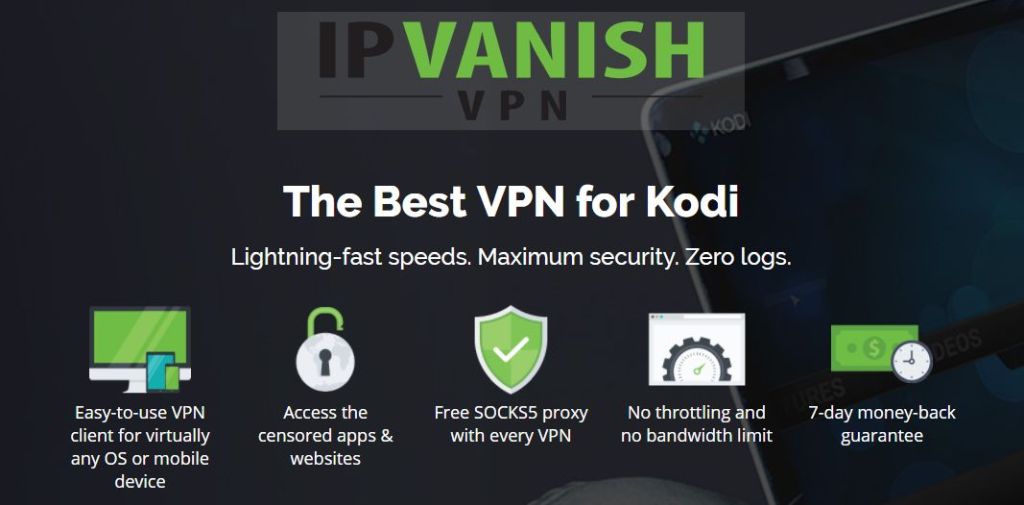
Kodiユーザーにとって最適なVPNは IPVanish。超高速の接続速度で、あなたはストリームがバッファリングしている間、待たされることはめったにありません。そのネットワークは十分に堅牢であるため、多くの遠く離れたサーバーを介して信号をルーティングする場合でも、これは真実のままです。さらに、プライバシーナッツは256ビットAES暗号化とIPVanishの厳格なログなしポリシーを高く評価します。
Kodiユーザーにとって重要なのは、IPVanishが利用できることですほぼすべてのプラットフォームとオペレーティングシステム。 Amazon Fire TV Stickでも簡単に使用できます!他のVPNでは、この最も人気のあるKodiデバイスへの複雑なインストールプロセスが必要ですが、IPVanishはプロセスを大幅に簡素化します。
IPVanishは7日間の返金保証を提供します。つまり、1週間でリスクなしでテストできます。その点に注意してください 中毒性のヒント読者はここでIPVanishの年間計画で60%を大幅に節約できます、月額料金を月額4.87ドルまで引き下げます。
KodiでAres Wizardをセットアップする方法
アレスウィザードが頼りになる日々最も人気のあるKodiアドオンやビルドの多くのリポジトリは、残念ながら過去にあります。しかし、Ares Wizardは完全に削除されたわけではありません。最近では、Kodiエクスペリエンスのセットアップ、保守、カスタマイズに役立つさまざまな管理ツールを提供するアドオンとして再発明されました。 Dimitrologyソースから直接ダウンロードでき、リポジトリは不要です。新しいAres Wizardアドオンをダウンロードしてインストールするプロセスは簡単ですが、それを支援するために、簡単なステップバイステップガイドがあります。
- Kodiを開き、をクリックします 設定 アイコン。これは歯車に似ており、画面の左上にあります。
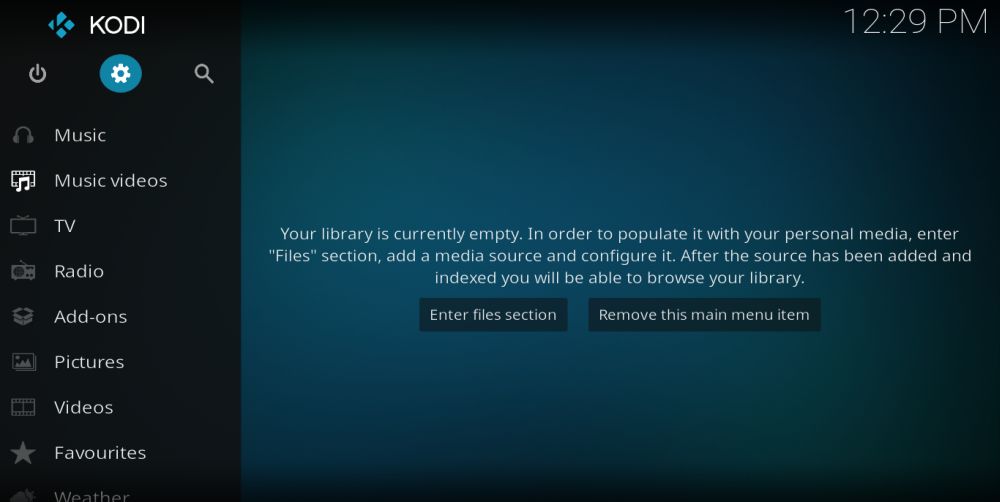
- クリック ファイルマネージャー 画面の下部にあるタブをダブルクリックします ソースを追加 画面の左側にあります。
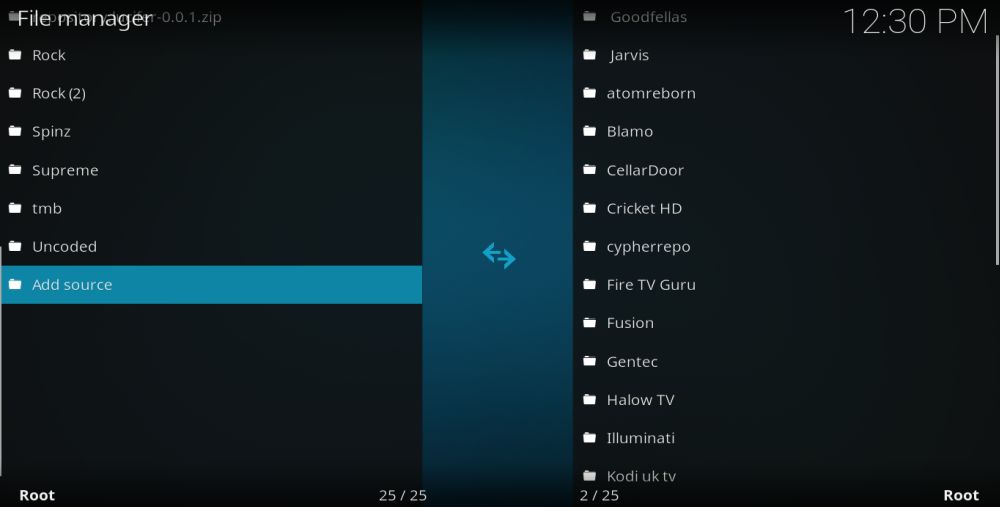
- というポップアップボックスで ファイルソースを追加 表示されたら、それをクリックします <なし> 次に、次のURLを正確に入力します。http://dimitrology.com/repoクリック OK そして、この新しいソースに次のような名前を付けます ディミトロロジー、 クリックする前に OK 再び。
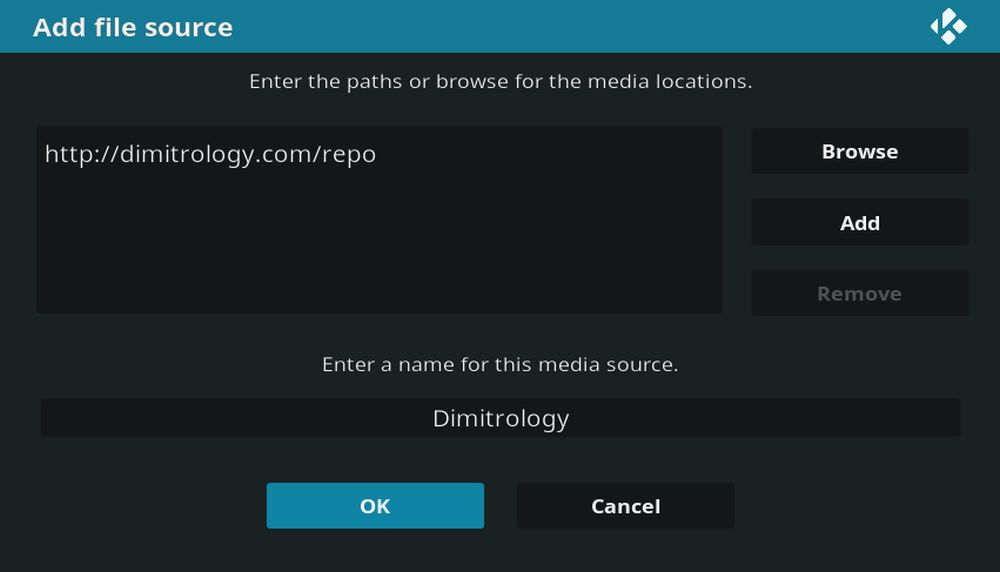
- 今に戻ります Kodiホームページ そして今度は アドオン.
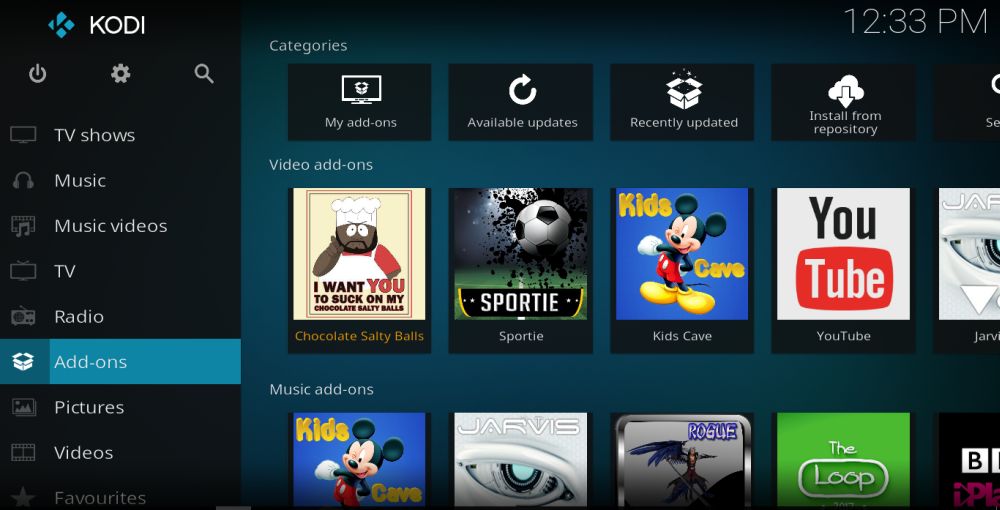
- 次に、をクリックします アドオンブラウザ アイコンは、開いているボックスに似ており、画面の左上にあります。
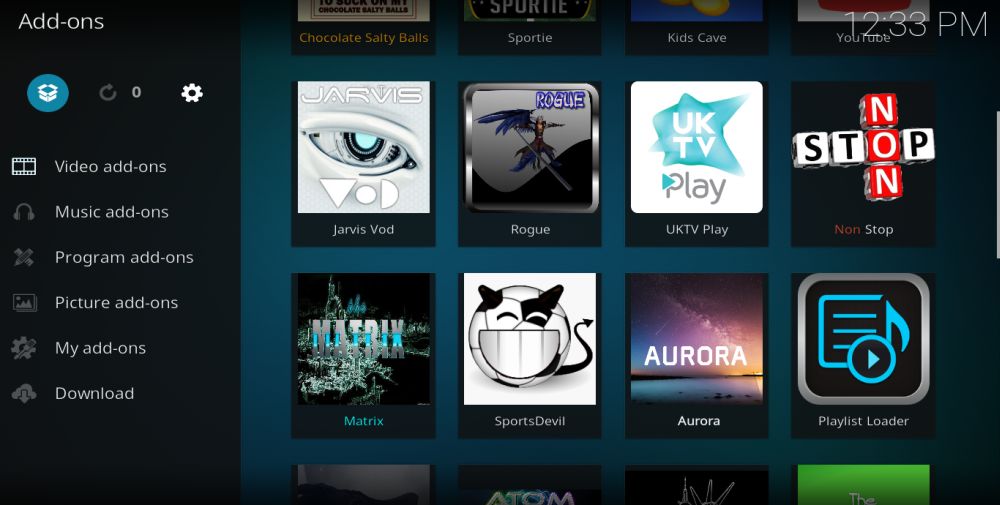
- クリック zipファイルからインストール、次に選択 ディミトロロジー。 というファイルをクリックします script.areswizard.0.0.69.zip。 クリック OK これにより、Ares WizardがKodiにインストールされます。しばらく待つ必要がありますが、ダウンロードが完了すると、画面の右上に通知が表示されます。
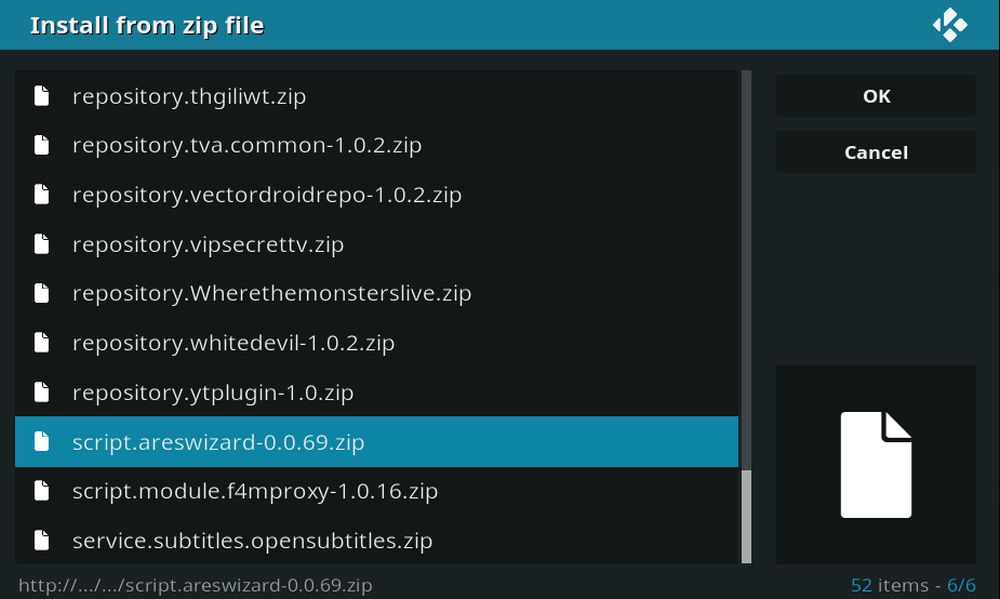
- メインのKodiメニューに戻り、をクリックします アドオン に続く プログラムアドオン。これで、Ares Wizardアドオンがlisteになり、すぐに使用できるようになります。
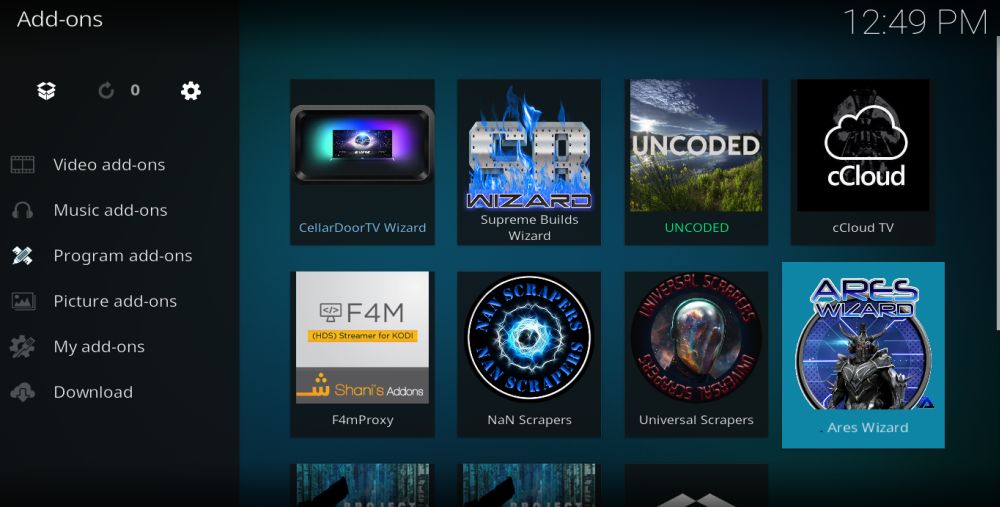
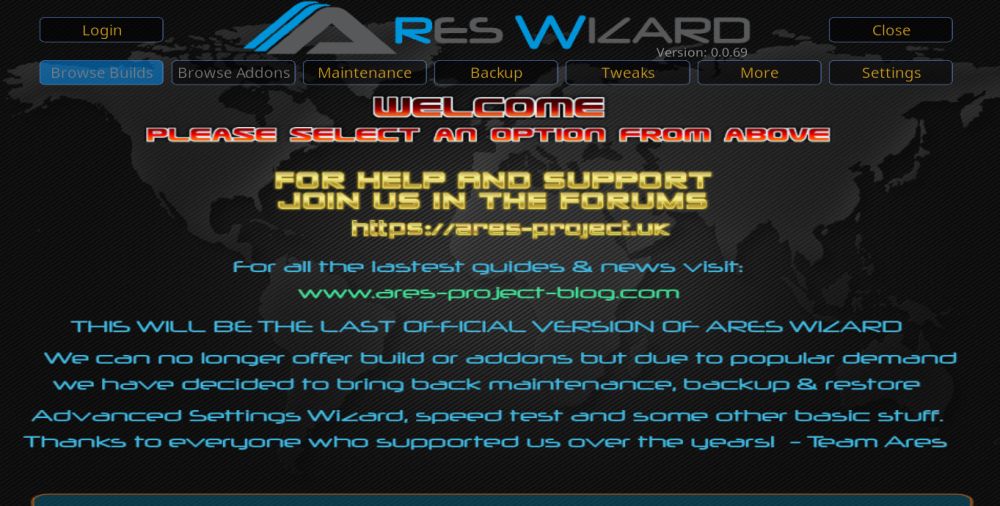
New Ares Wizardアドオンが提供するもの
以前のAres Wizardリポジトリを使用した場合、この新しいアドオンは、最初に開いたときに非常に馴染みがあります。レトロなSFスタイルとフォントは、新しいAres Wizardアドオンが最近提供するものの簡単な説明とともに残ります。基本的に、アドオンとビルドの選択はもはやありませんが、Kodiユーザーに非常に人気があったメンテナンスおよび管理ツールはすべて残っています。最近アレスウィザードで利用できるものを確認するには、上部のメニューからオプションを選択する必要があります。これは以前と同じですが、[ビルド]タブと[アドオン]タブは機能しなくなりました。ただし、次のタブは引き続き機能します。
メンテナンス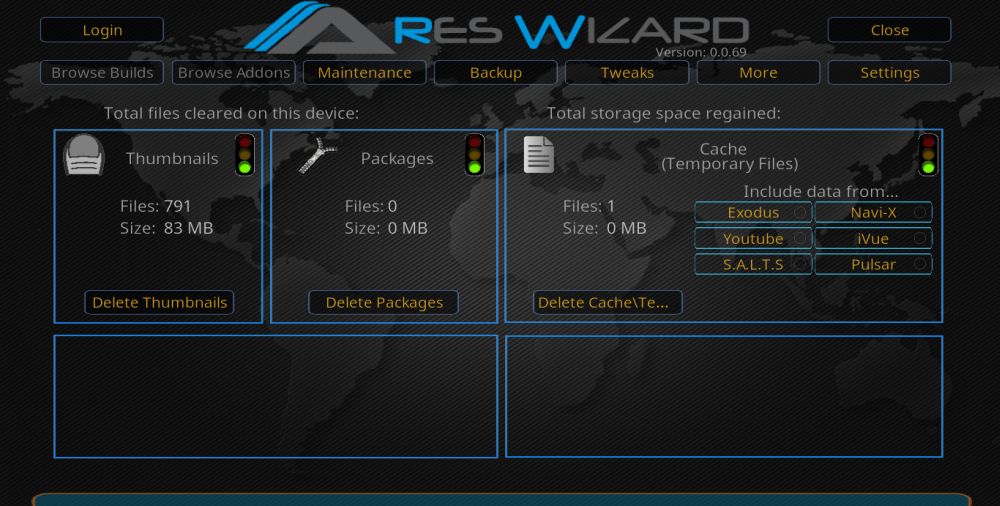
このセクションでは、Ares Wizardを使用して整理できます。サムネイルを削除してKodiをセットアップします。パッケージ、およびキャッシュのクリアを支援します。これはすべてワンクリックで実行できるため、Kodiの技術的に最も不自由なユーザーでも簡単に実行できます。
バックアップ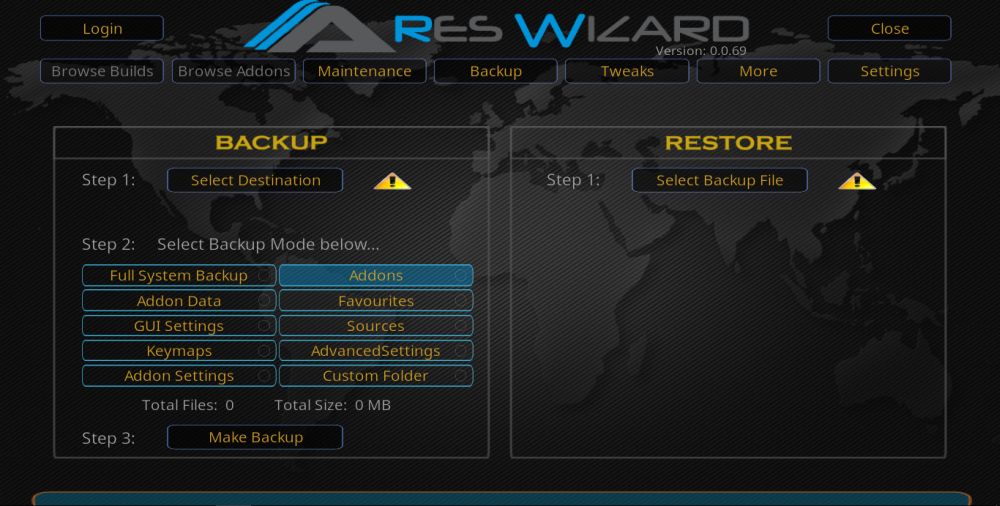
名前が示すように、これは次の場合に行く場所ですKodiの設定とコンテンツを簡単にバックアップしたい場合。さまざまなバックアップモードから選択できます。選択したら、[バックアップの作成]をクリックするだけで、残りの作業はAres Wizardアドオンが行います。以前のバックアップからKodiを復元する場合は、画面の反対側でこれを実行できます。
微調整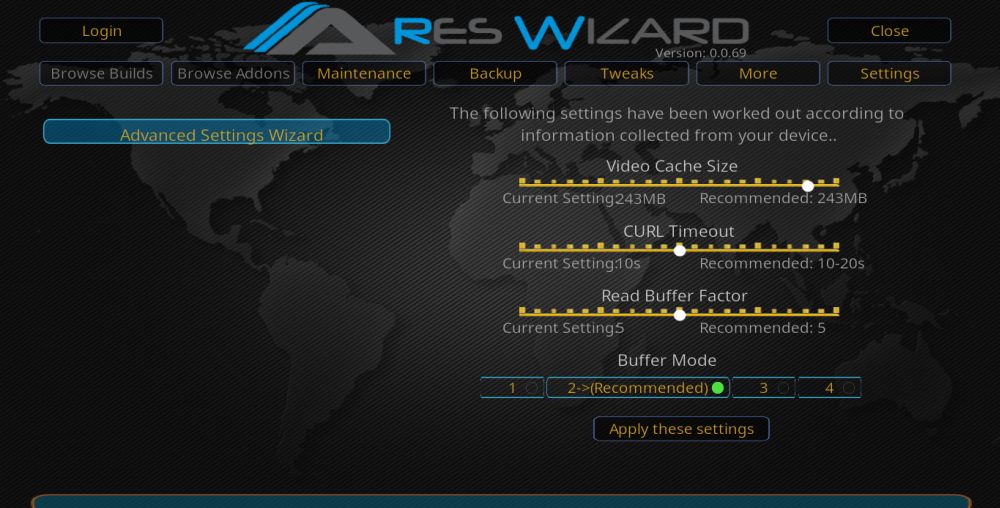
このメニュータブでは、詳細設定に移動します設定メニュー。それには注意すべき警告がついています。自分が何をしているのかわからない限り、遊んでみたいものではありません。ただし、その場合は、ここでビデオキャッシュサイズ、CURLタイムアウト、読み取りバッファー係数、バッファーモードを調整できます。
もっと
このメニュータブには、初心者も上級のKodiユーザーも同様です。システム情報を確認したり、インターネット接続速度を確認したり、Kodiを強制的に閉じたりする場合にここが訪れます。また、ここからすべてのKodiデータを消去し、フレッシュスタートを強制することもできます。
設定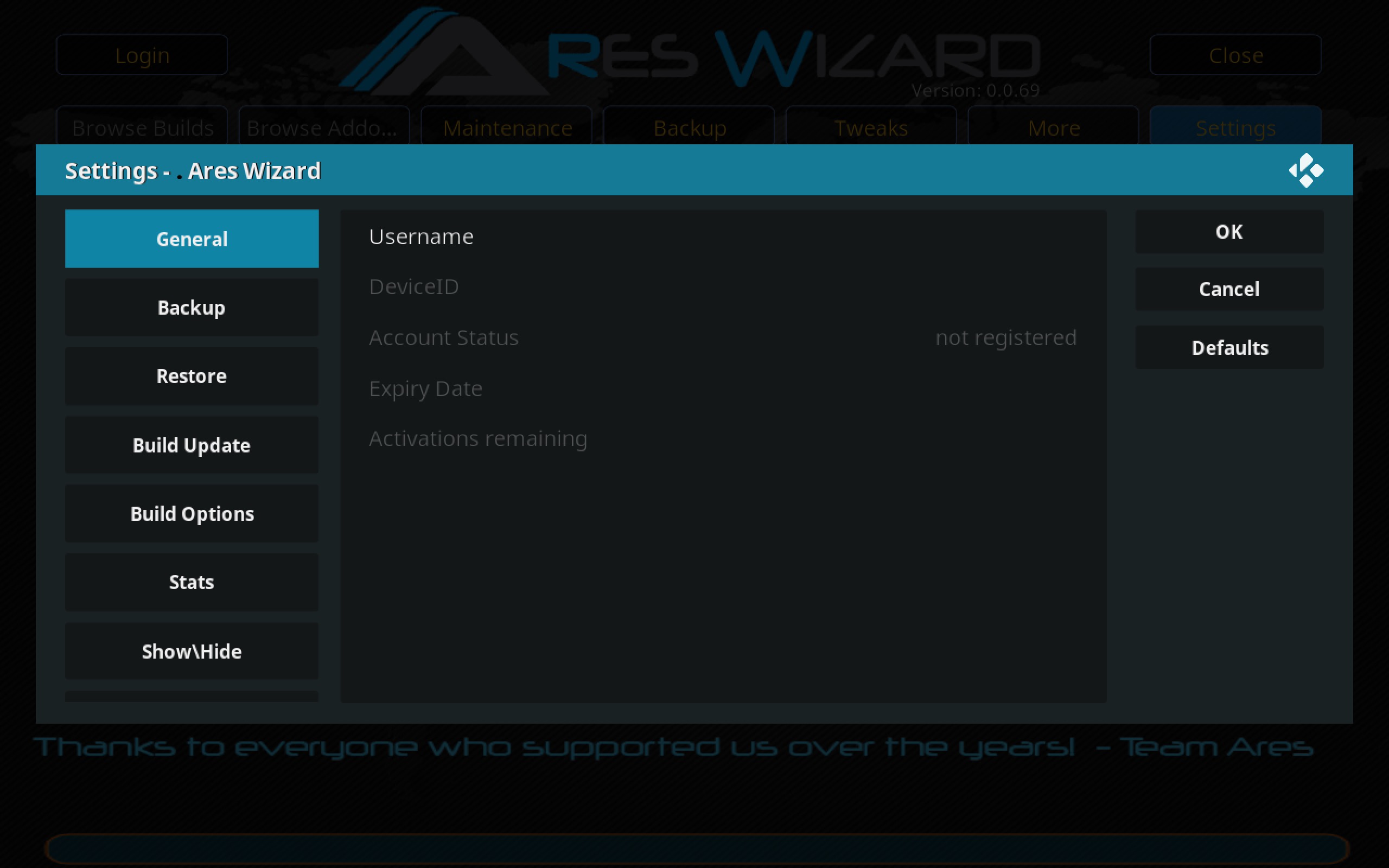
これは、Ares Wizardアドオンの[設定]メニューであり、アドオンに関するさまざまな詳細と情報が含まれています。
アレスウィザードの結論
アレスウィザードが剥奪されるのを見るのは悲しいですがアドオンとビルドが非常に人気があったので、Kodiユーザーが提供するメンテナンスおよび管理ツールを引き続き利用できることは大きなボーナスです。新しいAres Wizardアドオンは、最も便利なツールをすべて1か所にまとめるという素晴らしい仕事をしています。アドオンは、元のAres Wizardリポジトリが以前と同じように、スタイリッシュに設計され、使用が簡単なままです。すべてのツールには、それらの機能に関するわかりやすい説明が含まれており、ほとんどのツールはワンクリックで操作できます。 Kodiのすべての設定を監視するのに役立つアドオンを探している場合、新しいAres Wizardアドオンよりも優れたツールを提供するものは多くありません。そして、過去からのちょっとした爆発を楽しむことはまだ素晴らしいことです。
新しいAres Wizardアドオンをどのように見つけましたか? インストールガイドは、簡単にダウンロードしてインストールするのに役立ちましたか?追加したい機能がありますか(アドオンやビルドは別として、戻ってこないのではないか)。私たちは常にあなたの考えやアイデアを聞きたいので、下のコンテンツボックスでそれらを共有してみませんか。

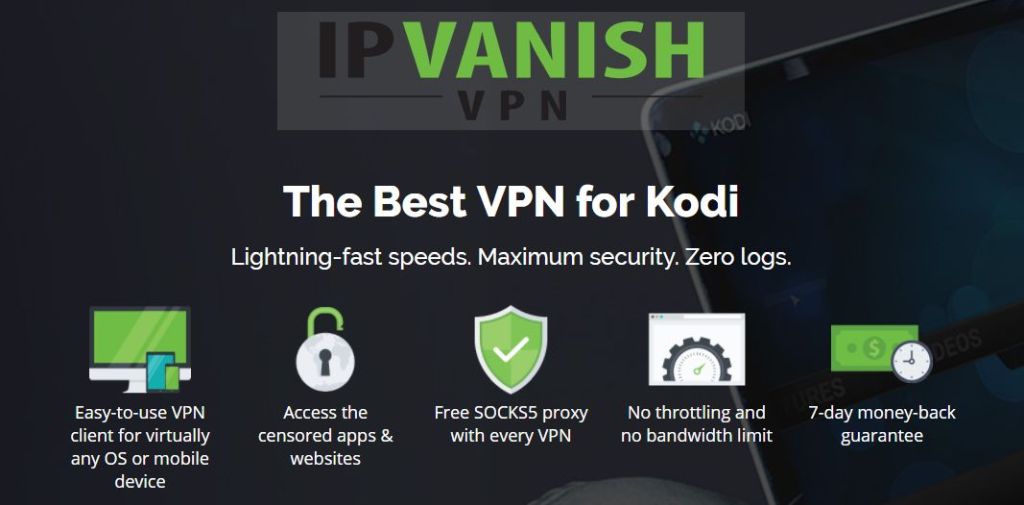

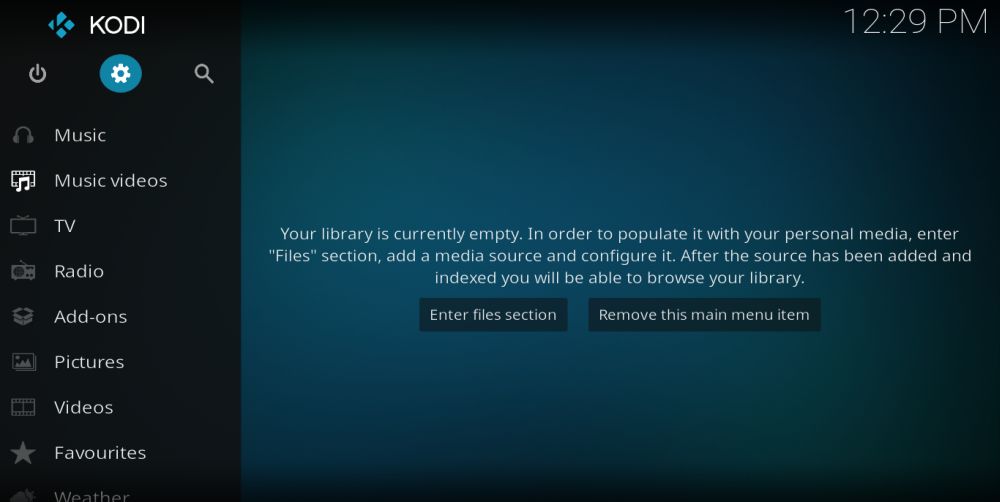
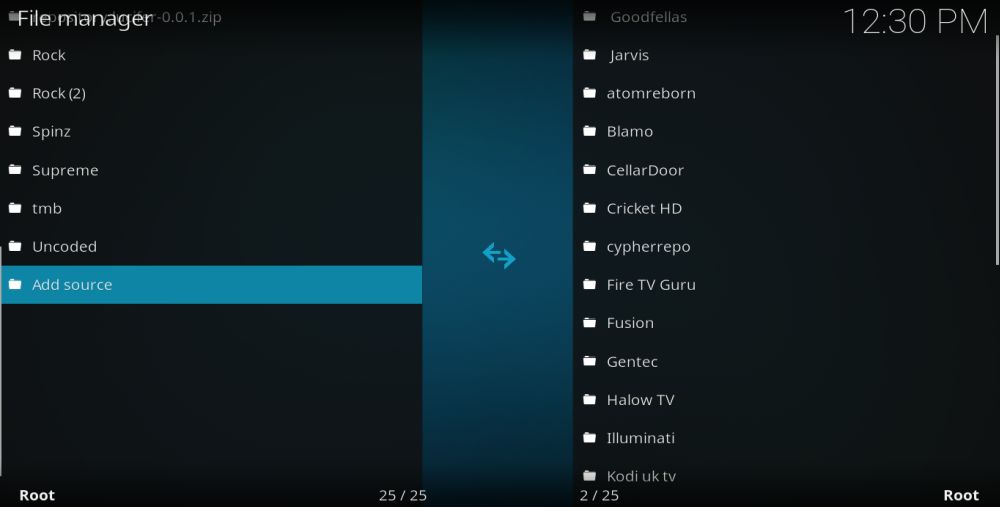
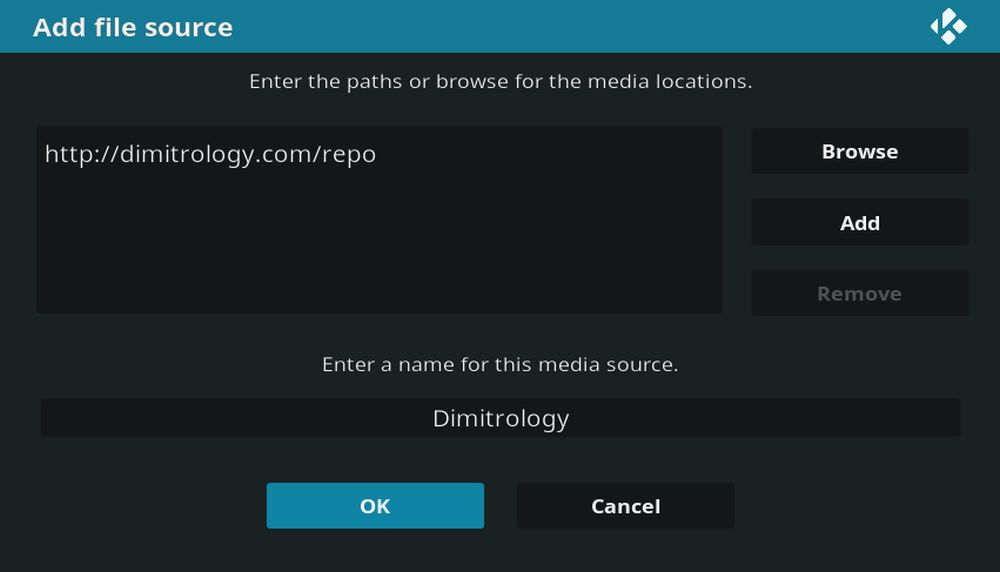
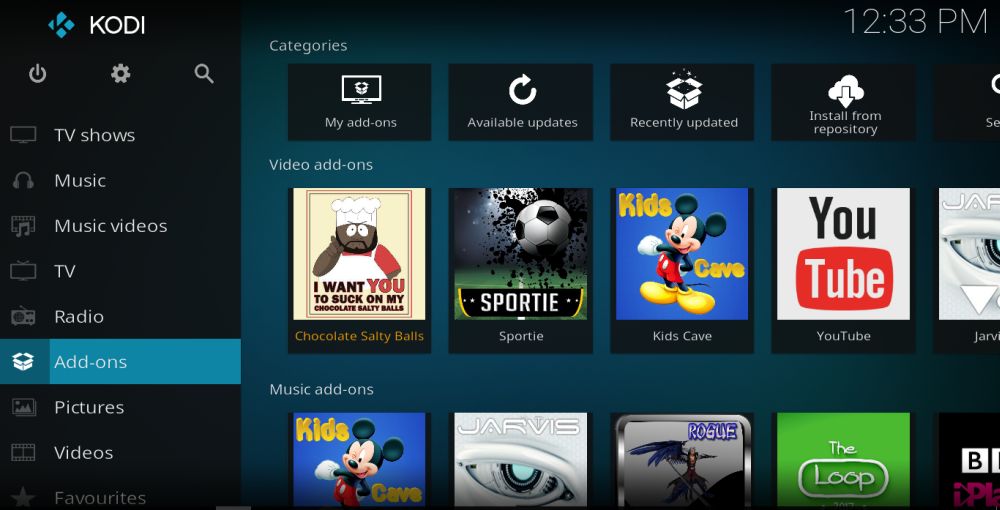
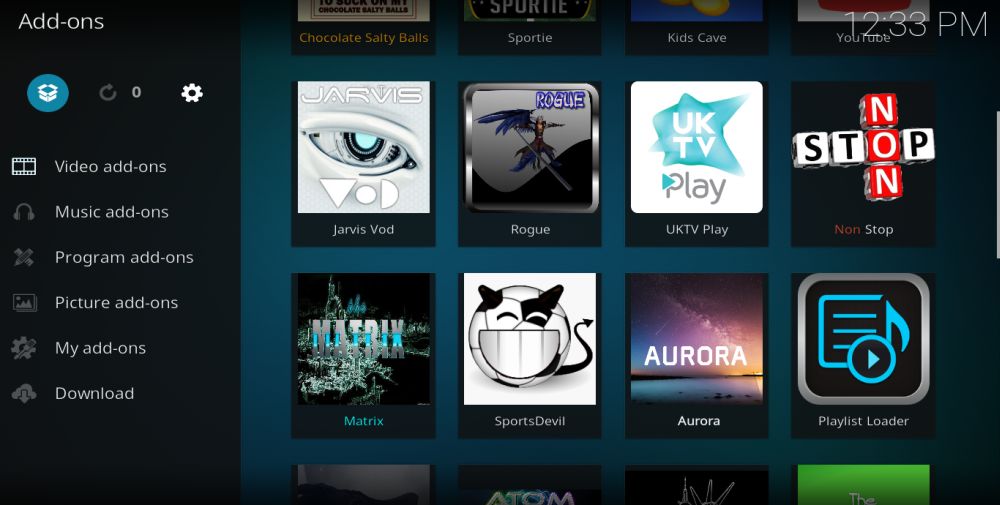
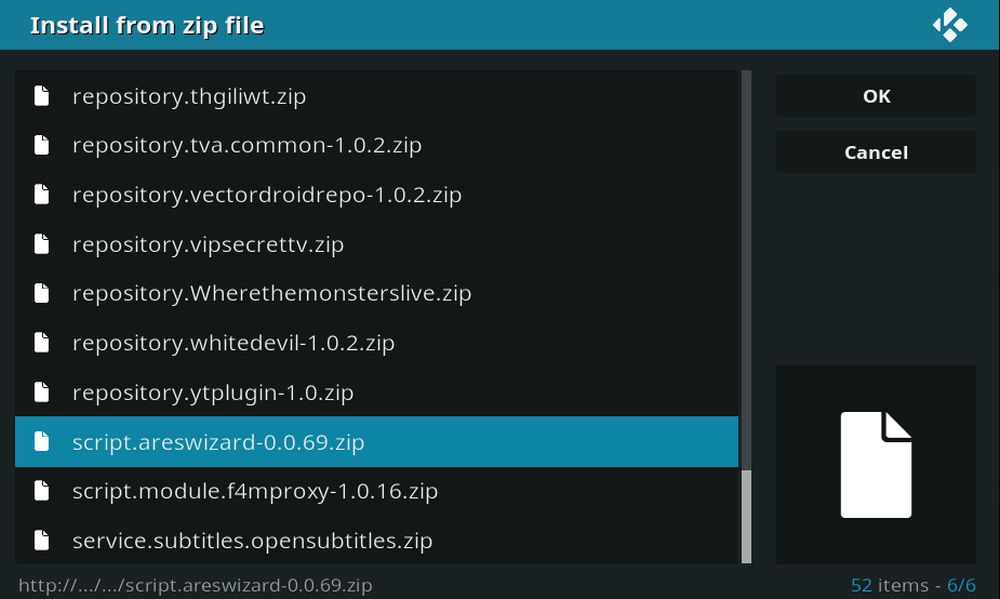
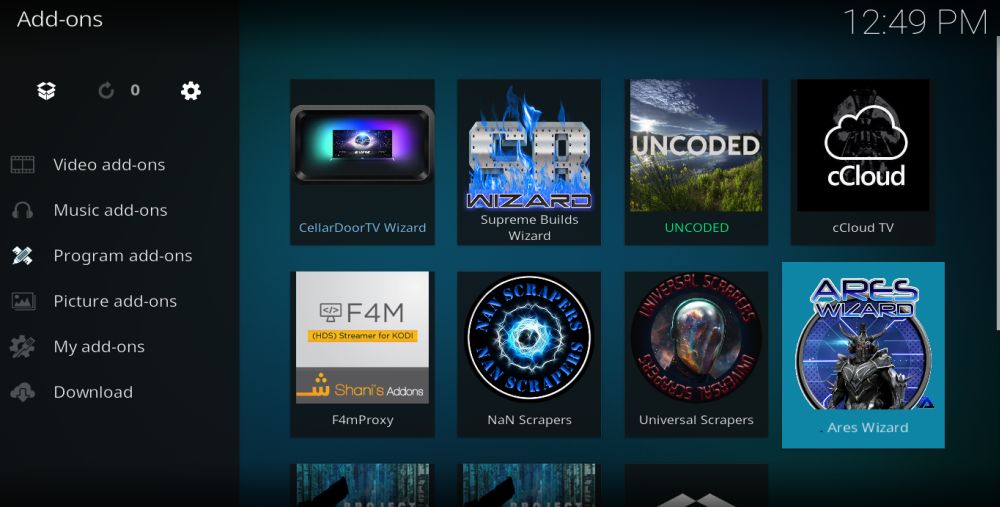
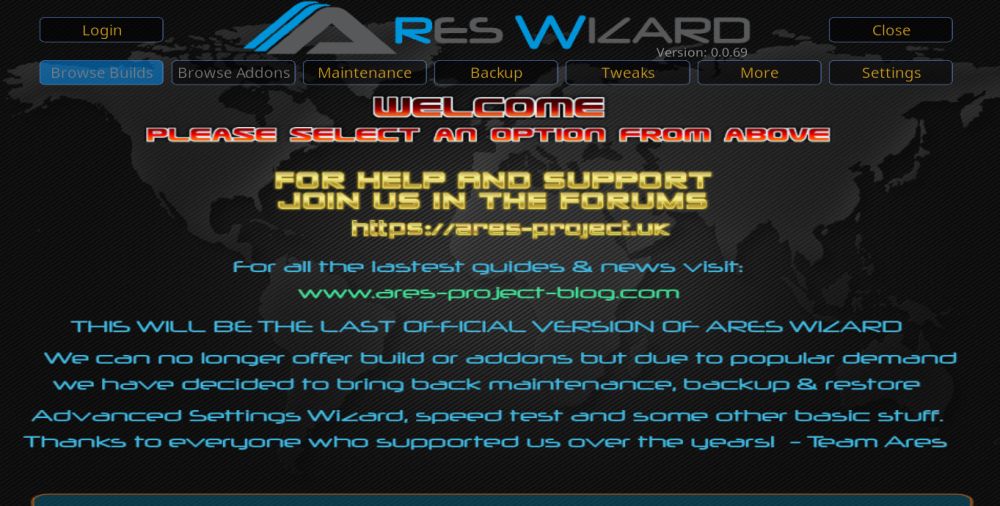
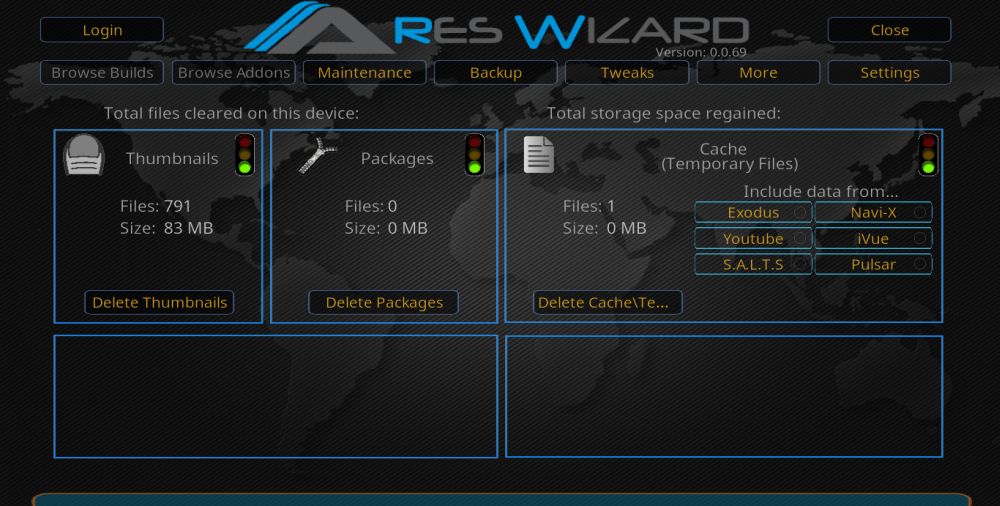
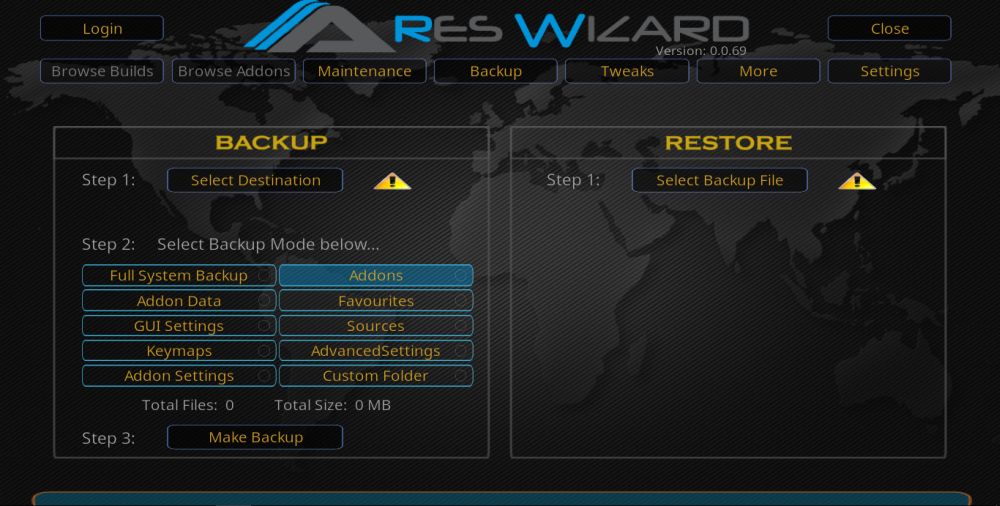
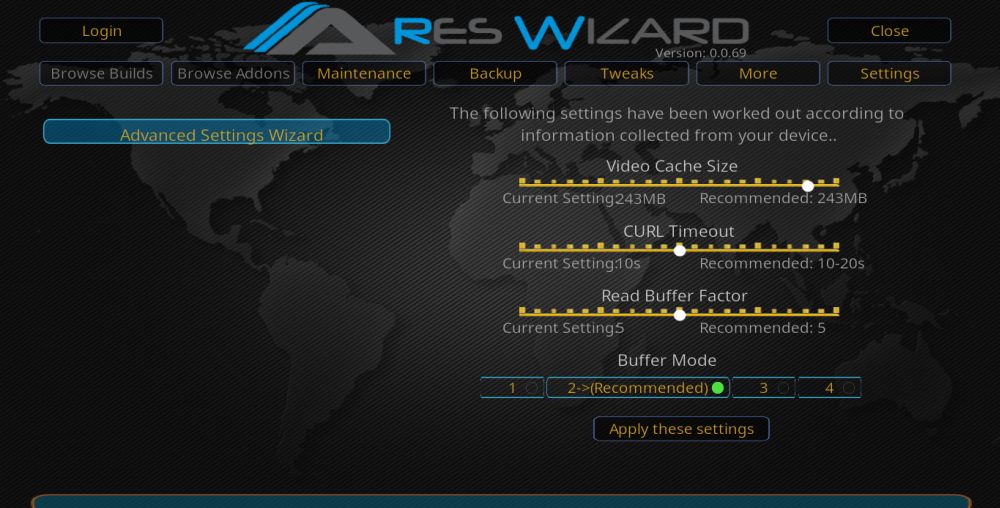

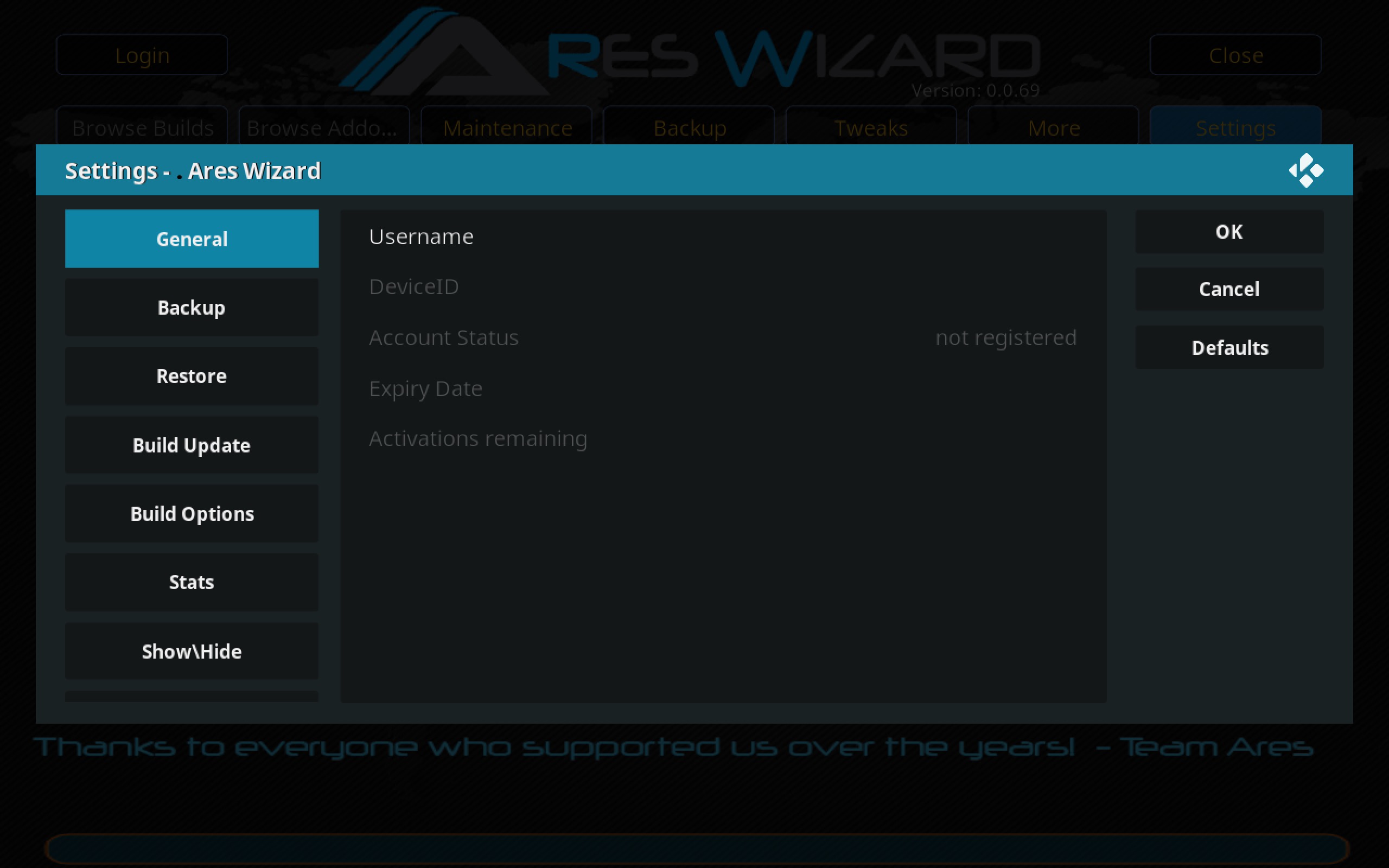












コメント